Starten oder Beenden Ihrer Azure Spring Apps-Dienstinstanz
Hinweis
Die Pläne Basic, Standard und Enterprise gelten ab Mitte März 2025 als veraltet und werden über einen Zeitraum von drei Jahren eingestellt. Es wird empfohlen, auf Azure Container Apps umzustellen. Weitere Informationen finden Sie in der Ankündigung zur Einstellung von Azure Spring Apps.
Der Plan Standardverbrauch und dediziert gilt ab dem 30. September 2024 als veraltet und wird nach sechs Monaten vollständig eingestellt. Es wird empfohlen, auf Azure Container Apps umzustellen. Weitere Informationen finden Sie unter Migrieren des Plans „Standardverbrauch und dediziert“ von Azure Spring Apps zu Azure Container Apps.
Dieser Artikel gilt für: ❎ Standardverbrauch und dediziert (Vorschau) ✅ Basic/Standard ✅ Enterprise
In diesem Artikel erfahren Sie, wie Sie eine Azure Spring Apps-Dienstinstanz starten oder beenden.
Ihre Anwendungen, die in Azure Spring Apps ausgeführt werden, müssen möglicherweise nicht kontinuierlich ausgeführt werden. Eine Anwendung muss z. B. möglicherweise nicht kontinuierlich ausgeführt werden, wenn Sie über eine Dienstinstanz verfügen, die nur während der Geschäftszeiten verwendet wird. Es kann Zeiten geben, in denen sich Azure Spring Apps im Leerlauf befindet und nur die Systemkomponenten ausführt.
Sie können den aktiven Speicherbedarf von Azure Spring Apps reduzieren, indem Sie die ausgeführten Instanzen reduzieren. Dadurch werden die Kosten für Computeressourcen gesenkt. Weitere Informationen finden Sie unter Starten, Beenden und Löschen einer Anwendung in Azure Spring Apps und Skalieren einer Anwendung in Azure Spring Apps.
Um die Kosten weiter zu senken, können Sie Ihre Azure Spring Apps-Dienstinstanz vollständig beenden. Alle Benutzer-Apps und Systemkomponenten werden beendet. Allerdings werden alle Ihre Objekte und Netzwerkeinstellungen gespeichert, damit Sie Ihre Dienstinstanz neu starten und direkt dort fortfahren können, wo Sie aufgehört haben.
Begrenzungen
Die Möglichkeit, Ihre Azure Spring Apps-Dienstinstanz zu beenden und zu starten, unterliegt den folgenden Einschränkungen:
- Sie können Ihre Azure Spring Apps-Dienstinstanz beenden und starten, um Kosten zu sparen. Sie sollten jedoch keine ausgeführte Instanz für die Dienstwiederherstellung beenden und starten, um beispielsweise eine Wiederherstellung nach einer ungültigen VNet-Konfiguration durchzuführen.
- Der Status einer beendeten Azure Spring Apps-Dienstinstanz wird bis zu 90 Tage lang beibehalten. Wenn Ihr Cluster länger als 90 Tage beendet wird, kann der Clusterstatus nicht mehr wiederhergestellt werden.
- Sie können eine beendete Azure Spring Apps-Dienstinstanz nur starten, anzeigen oder löschen. Sie müssen Ihre Dienstinstanz starten, bevor Sie einen Aktualisierungsvorgang ausführen, z. B. das Erstellen oder Skalieren einer App.
- Wenn eine Azure Spring Apps-Dienstinstanz erfolgreich beendet oder gestartet wurde, müssen Sie mindestens 30 Minuten warten, um die Instanz erneut zu starten oder zu beenden. Wenn beim letzten Vorgang jedoch ein Fehler aufgetreten ist, können Sie versuchen, den Vorgang erneut zu starten oder zu beenden, ohne warten zu müssen.
- Bei VNet-Instanzen kann der Startvorgang aufgrund ungültiger VNet-Konfigurationen fehlschlagen. Weitere Informationen finden Sie unter Kundenzuständigkeiten für die Ausführung von Azure Spring Apps im virtuellen Netzwerk.
Voraussetzungen
- Eine vorhandene Dienstinstanz in Azure Spring Apps. Informationen zum Erstellen einer neuen Dienstinstanz finden Sie unter Schnellstart: Bereitstellen einer Azure Spring Apps-Dienstinstanz.
- (Optional) Azure CLI, Version 2.45.0 oder höher.
Beenden einer ausgeführten Instanz
Führen Sie im Azure-Portal die folgenden Schritte aus, um eine ausgeführte Azure Spring Apps-Instanz zu beenden:
Navigieren Sie zur Übersichtsseite des Azure Spring Apps-Diensts.
Wählen Sie Beenden aus, um eine ausgeführte Instanz zu beenden.
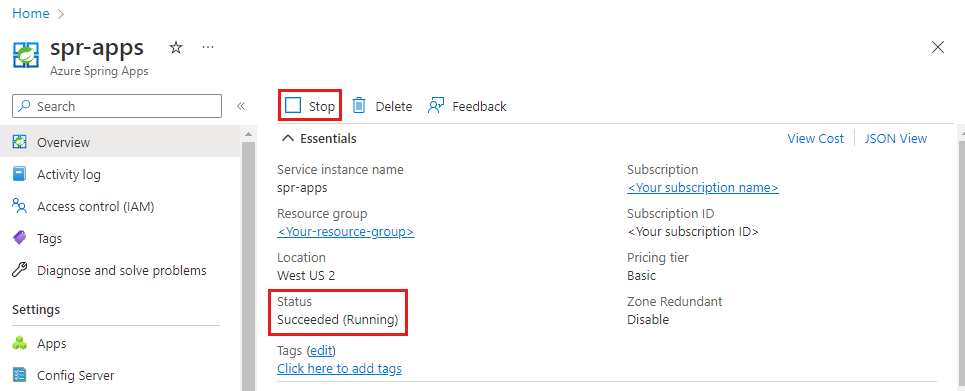
Nachdem die Instanz beendet wurde, wird als Status Erfolgreich (Beendet) angezeigt.
Starten einer beendeten Instanz
Führen Sie im Azure-Portal die folgenden Schritte aus, um eine beendete Azure Spring Apps-Instanz zu starten:
Navigieren Sie zur Übersichtsseite des Azure Spring Apps-Diensts.
Wählen Sie Starten aus, um eine beendete Instanz zu starten.
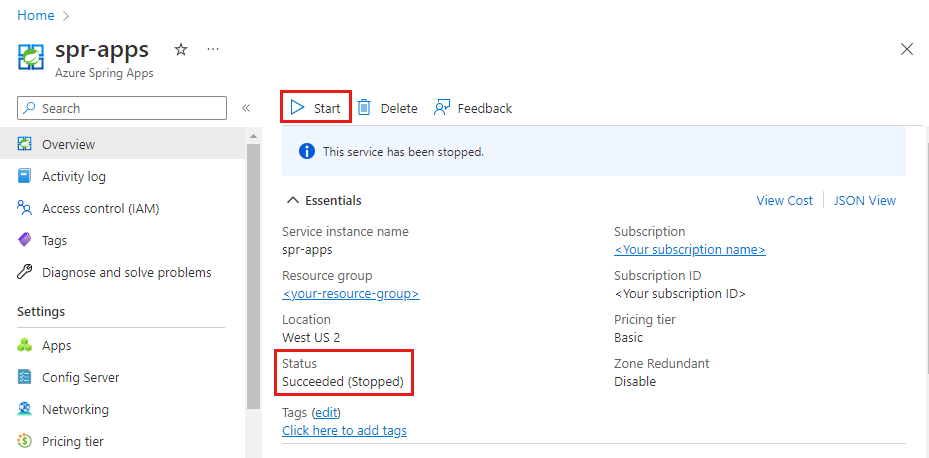
Nachdem die Instanz gestartet wurde, wird als Status Erfolgreich (Wird ausgeführt) angezeigt.
Problembehandlung bei der fehlerhaften Ressourcenbereitstellung während des Starts
Wenn Sie eine Dienstinstanz starten, wird möglicherweise eine Fehlermeldung angezeigt, auch wenn Succeeded für ProvisioningState angegeben ist. Diese Fehlermeldung hilft Ihnen, die Ressourcen, die nicht gestartet wurden, oder die Einstellungen zu identifizieren, die nicht angewendet wurden.
Sie erhalten möglicherweise eine Fehlermeldung wie im folgenden Beispiel: Failed to start the following resource(s) or apply setting(s): [<failed resource list>]. Please check and update them accordingly.
In der folgenden Liste werden einige häufige Aktionen beschrieben, die Sie zum Wiederherstellen nach diesen Fehlern ausführen können:
- Identifizieren der fehlerhaften Ressourcen: Ermitteln Sie in der Fehlermeldung im Abschnitt
<failed resource list>die Ressourcen, die nicht gestartet werden konnten, oder die Einstellungen, die nicht angewendet werden konnten. - Untersuchen und Beheben: Überprüfen Sie die einzelnen aufgelisteten Ressourcen, überprüfen Sie die Fehlerprotokolle, falls verfügbar, und ergreifen Sie die erforderlichen Gegenmaßnahmen. Zu diesen Gegenmaßnahmen zählen etwa das Aktualisieren der spezifischen Ressourcen, die nicht gestartet werden konnten, oder das erneute Anwenden der betroffenen Einstellungen.